OneLoginと連携する場合(連携タイプ5)
本ページでは、次の操作の説明をします。
外部認証連携を開始する
外部認証連携されていない場合の、OneLoginとの連携の設定方法を説明します。
- テナントの管理画面で[外部認証連携管理]をクリックします。
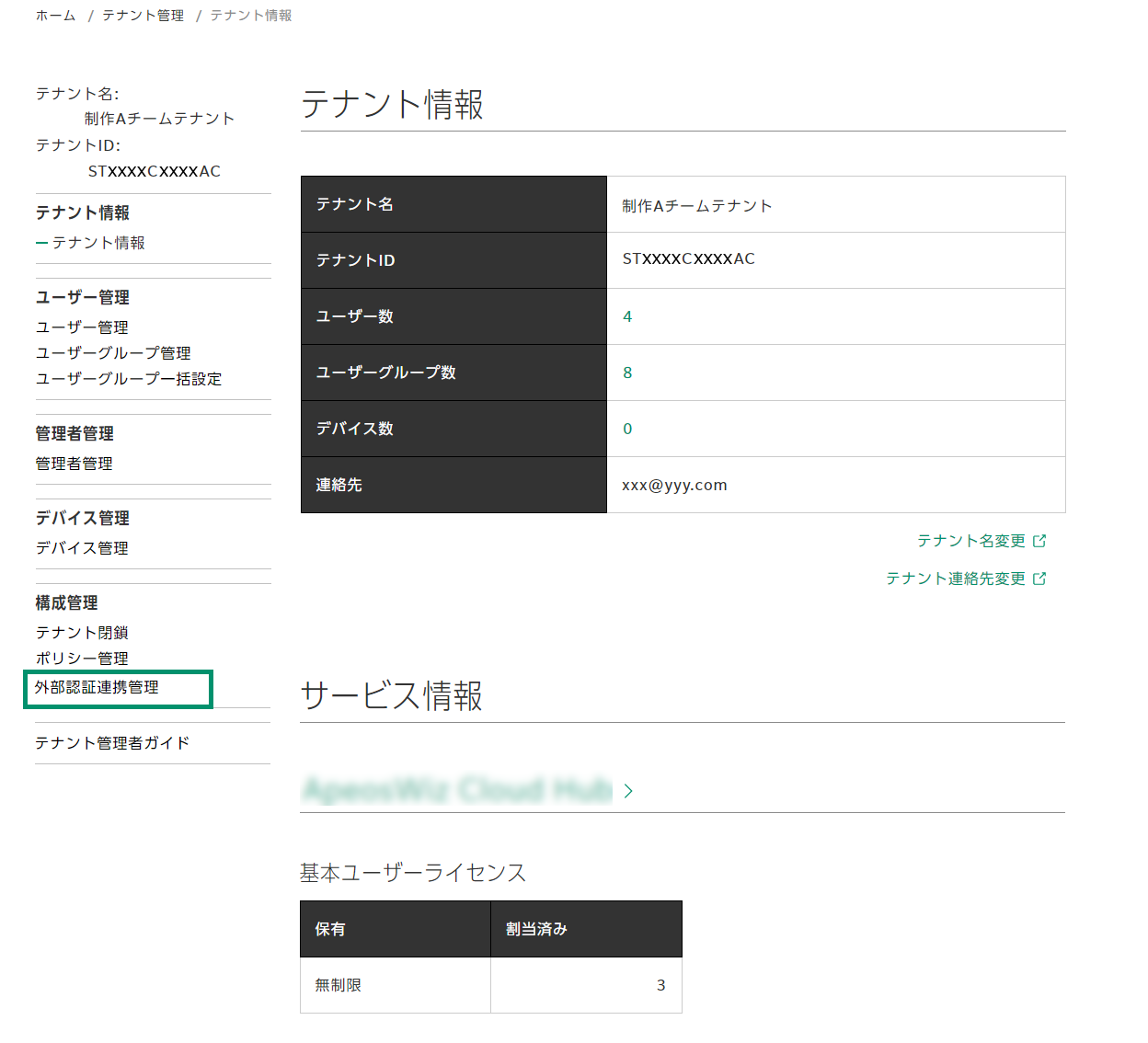
テナント情報画面
- [認証プロバイダーを追加]をクリックします。
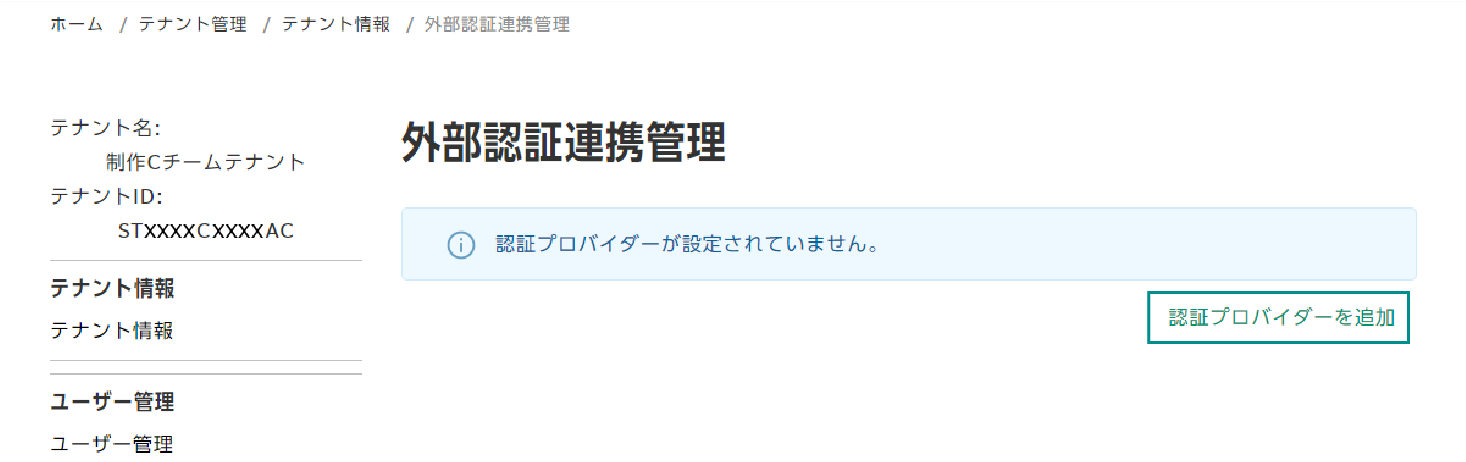
外部認証連携管理画面
- プルダウンメニューで認証プロバイダーを選択します。
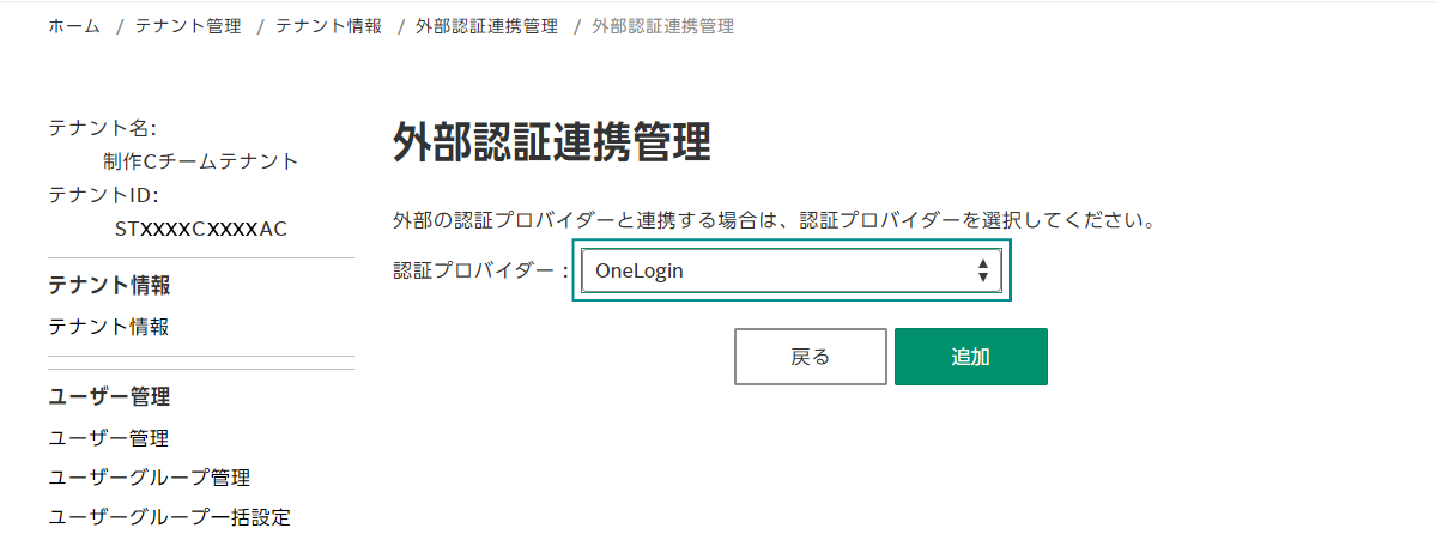
外部認証連携管理画面
- [追加]をクリックします。
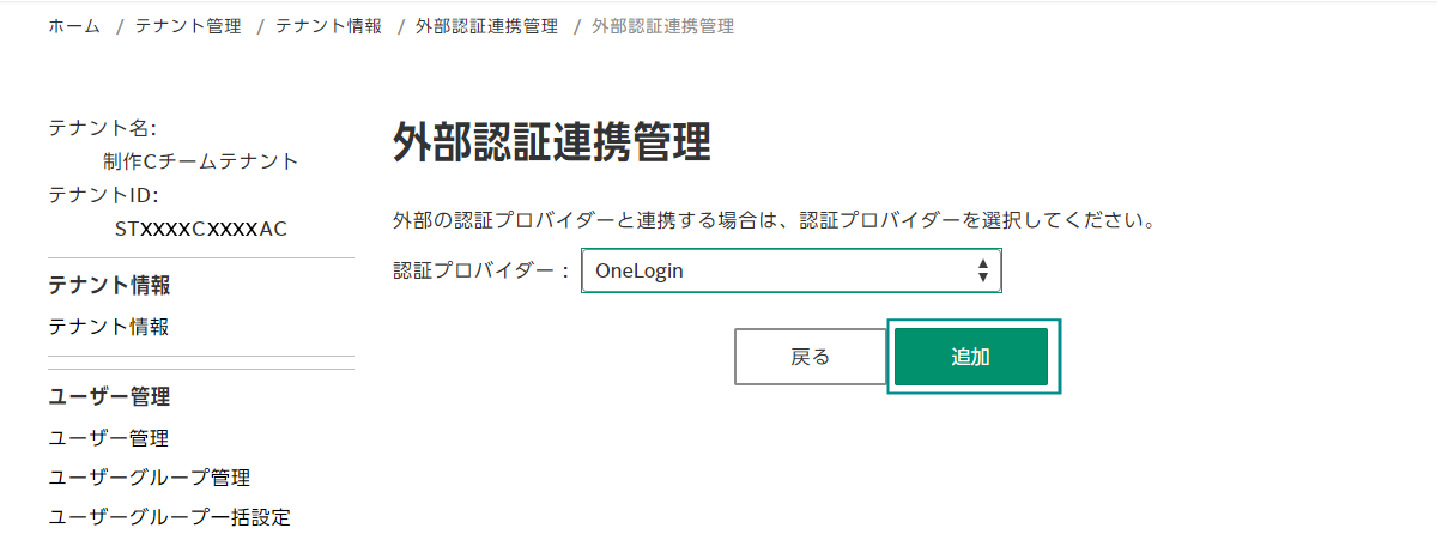
外部認証連携管理画面
[OneLogin 設定]画面が表示されます。
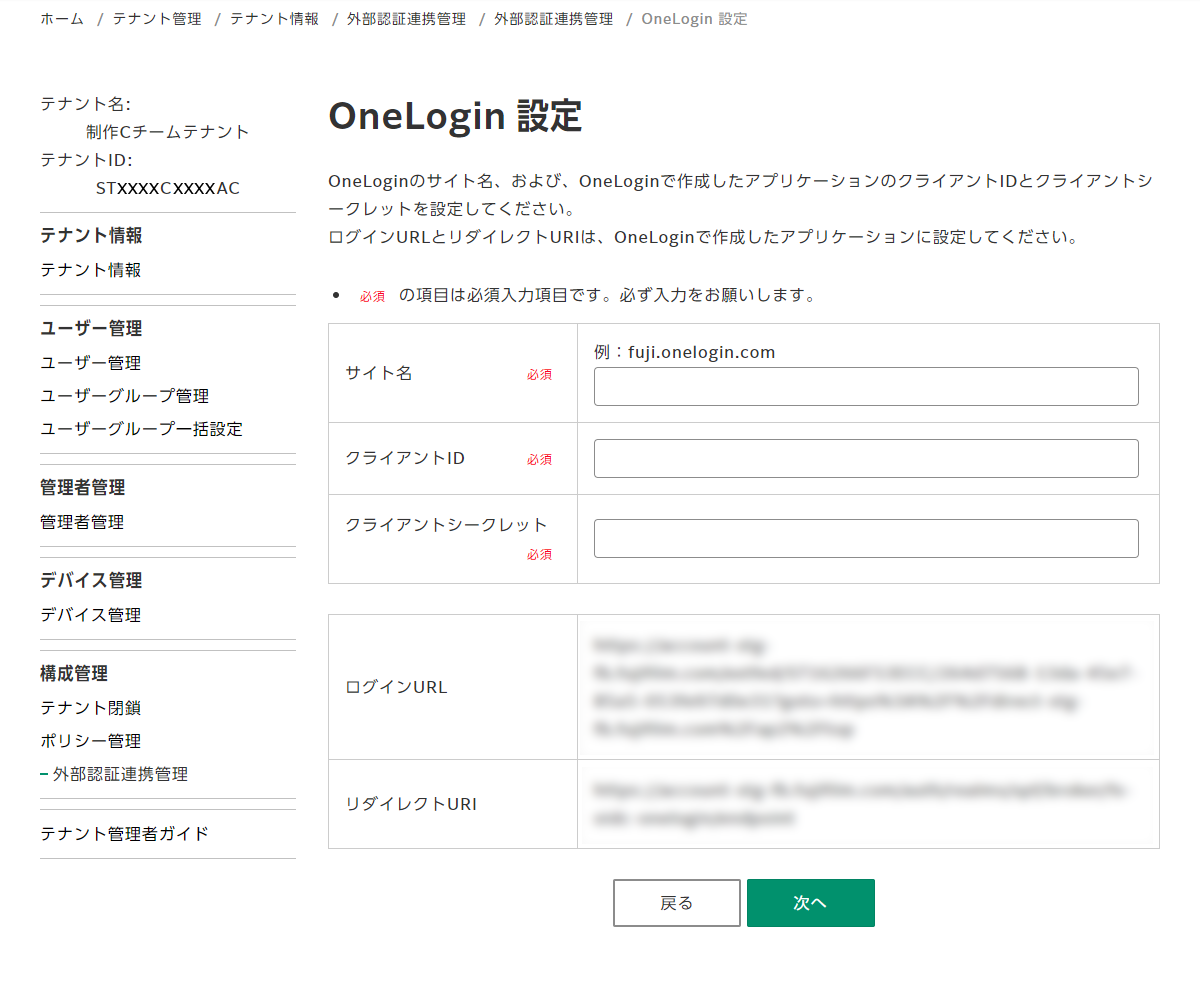
OneLogin設定画面
- OneLoginとの接続設定をします。
接続設定については『OneLogin接続設定』を参照してください。
- 外部認証連携ポリシーを設定します。
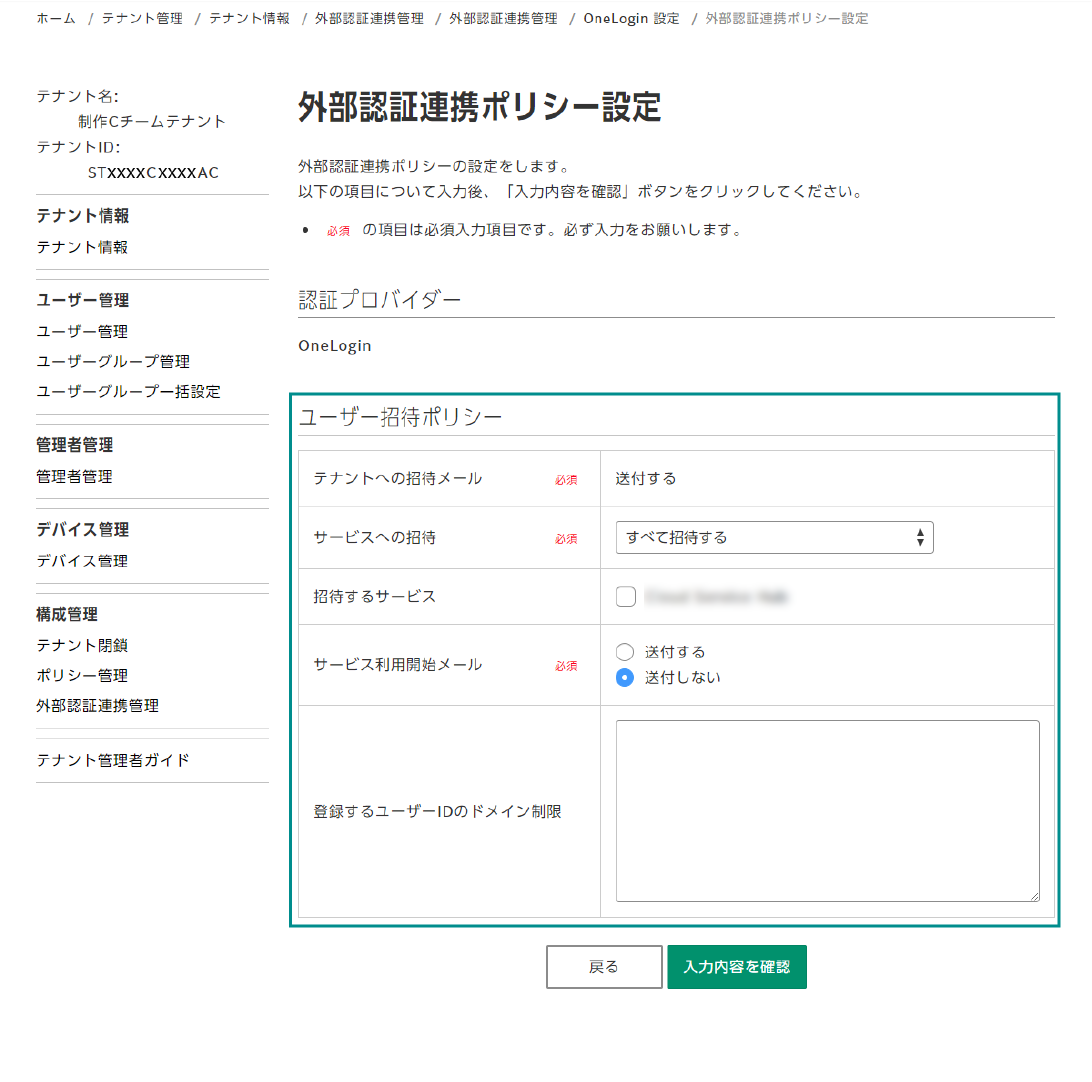
外部認証連携ポリシー設定画面
表示 内容 テナントへの招待メール テナントへの招待メールを送付します。 サービスへの招待 サービスへの招待方法を設定できます。[すべて招待する]、[選択して招待する]、[招待しない]から選択できます。 招待するサービス [サービスへの招待]で[選択して招待する]を選択した場合、招待するサービスのチェックボックスにチェックを付けます。 サービス利用開始メール ユーザーをテナントに登録するとき、サービスの利用開始メールを送付するかどうかを選択できます。 登録するユーザーIDのドメイン制限 招待するユーザーをドメインによって制限する場合、制限するドメインを入力します。制限しない場合は、空白のままにします。 - [入力内容を確認]をクリックします。
- 設定した内容を確認して、[設定]をクリックします。
[外部認証連携管理]画面が表示されます。
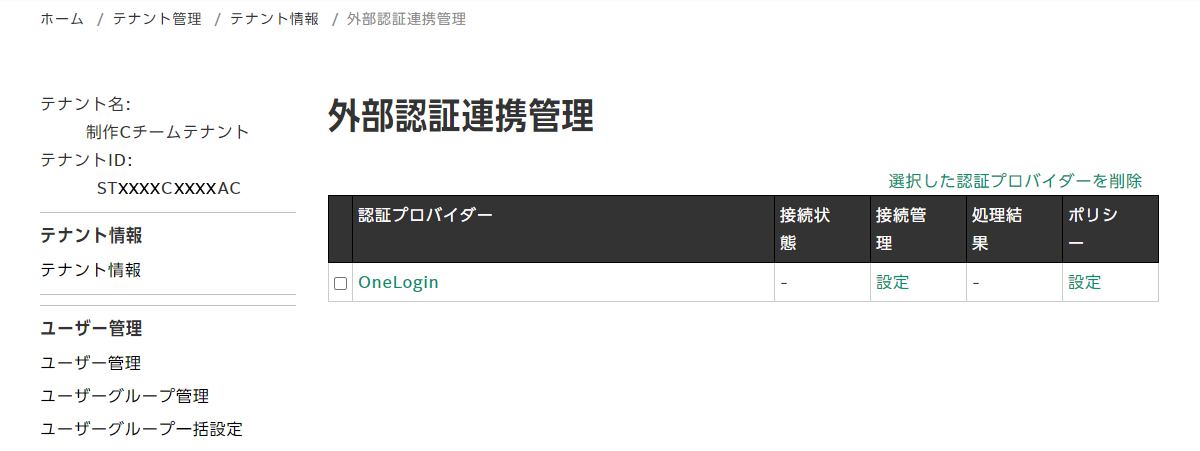
外部認証連携管理画面
- 以上でOneLoginを外部認証連携先として設定するための、富士フイルムBIダイレクトでの操作は終了ですが、必要な設定はまだ完了していません。
- 作成したアプリケーションをユーザーが利用できるようにするために、ユーザーにアプリケーションを割り当ててください。割り当てる方法については、OneLogin の操作手順を確認してください。この作業が完了しないと連携できません。
外部認証連携の設定を変更する
OneLoginで作成したアプリケーションのクライアントID、およびクライアントシークレットを変更した場合の、OneLoginとの連携の設定方法を説明します。
- テナントの管理画面で[外部認証連携管理]をクリックします。
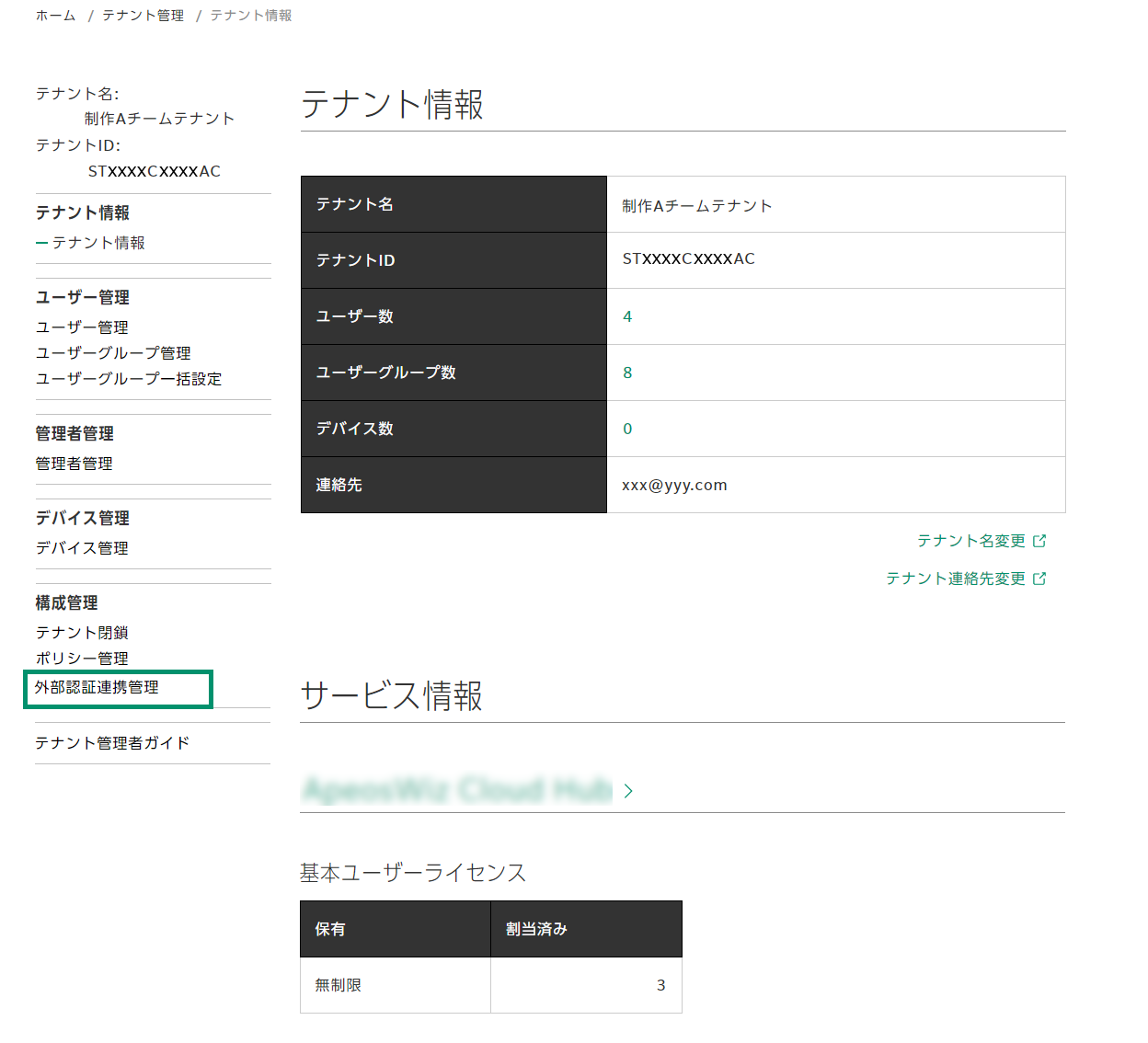
テナント情報画面
- [接続管理]欄の[設定]をクリックします。
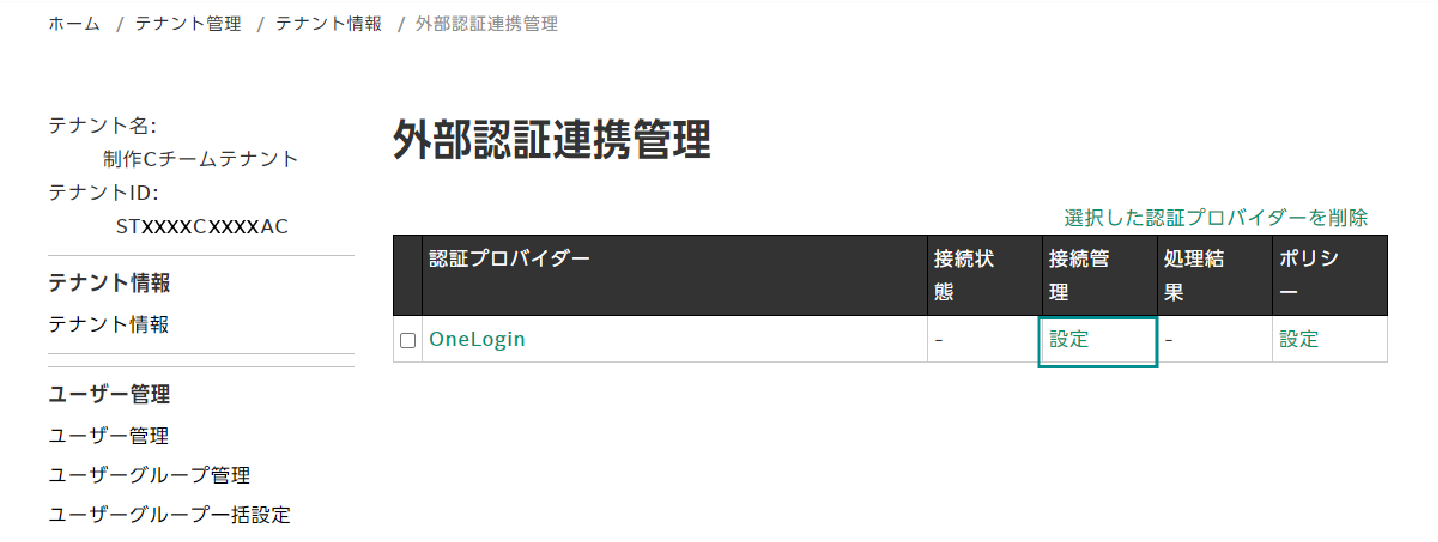
外部認証連携管理画面
[OneLogin 設定]画面が表示されます。
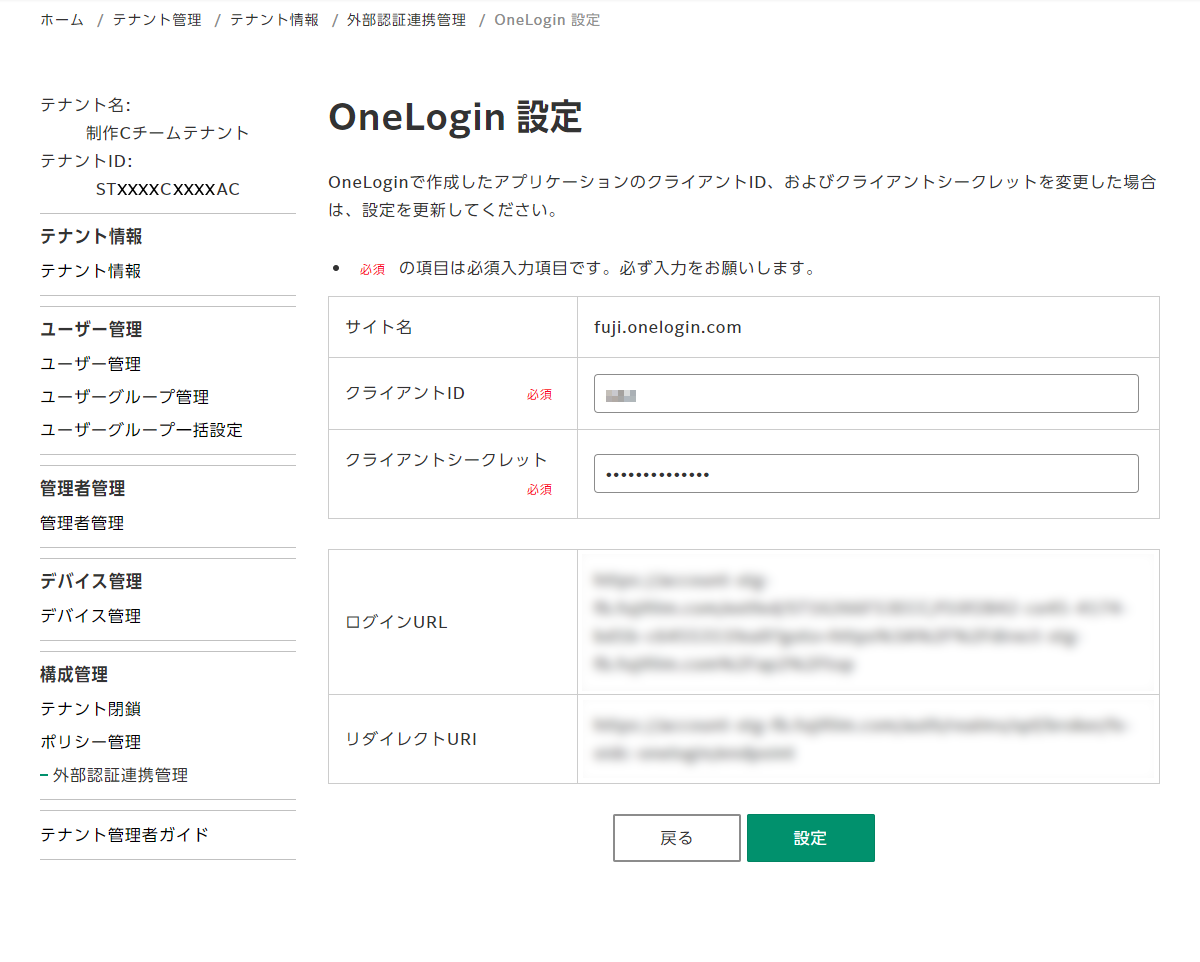
OneLogin設定画面
-
「外部認証連携を開始する」の 手順5に従って、再び、OneLoginとの接続設定をします。
外部認証連携ポリシーを設定する
外部認証連携の認証プロバイダーのポリシー設定および変更を行います。
- テナントの管理画面で[外部認証連携管理]をクリックします。
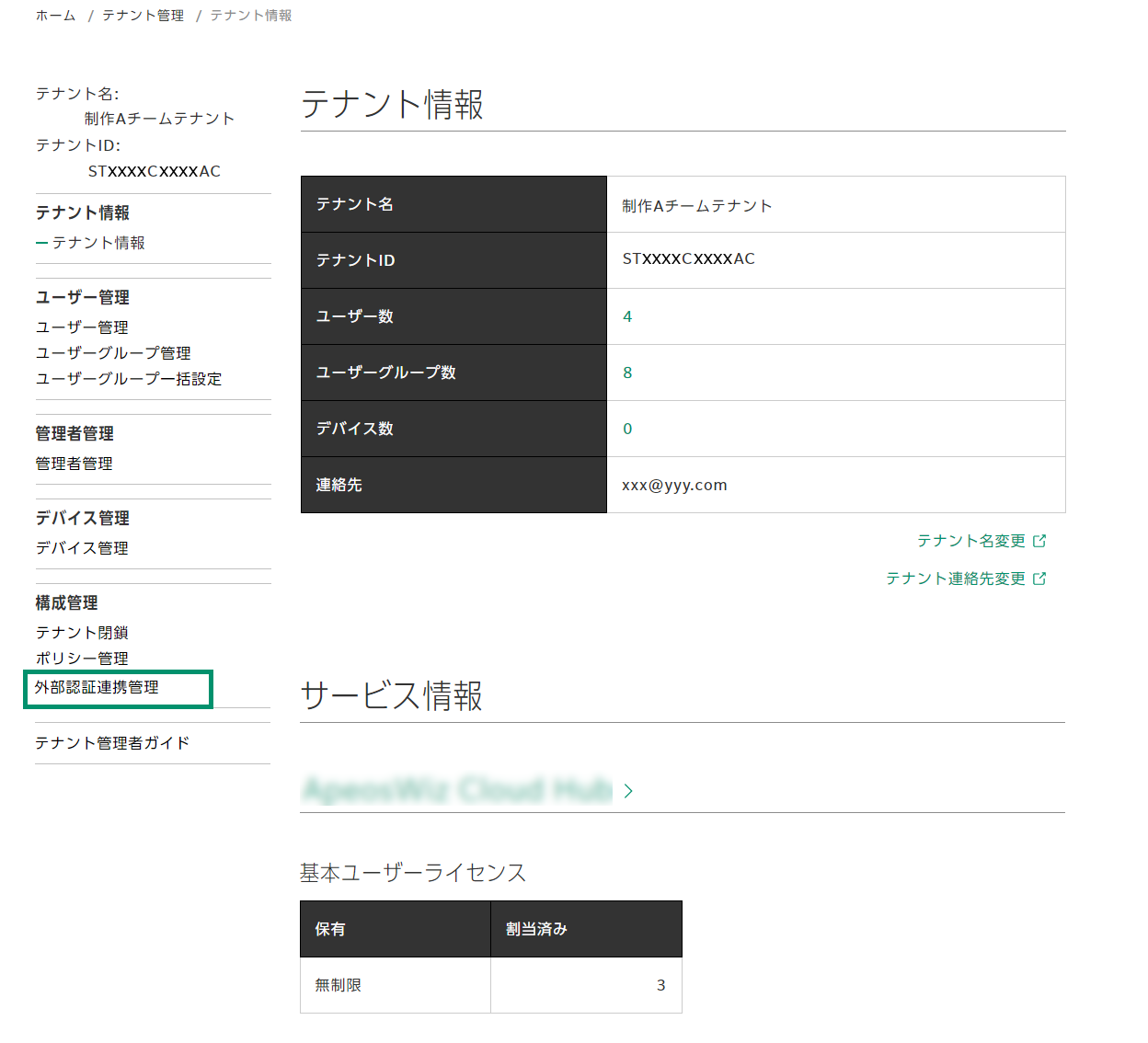
テナント情報画面
- 外部認証連携画面でOneLoginの[ポリシー]欄の[設定]をクリックします。
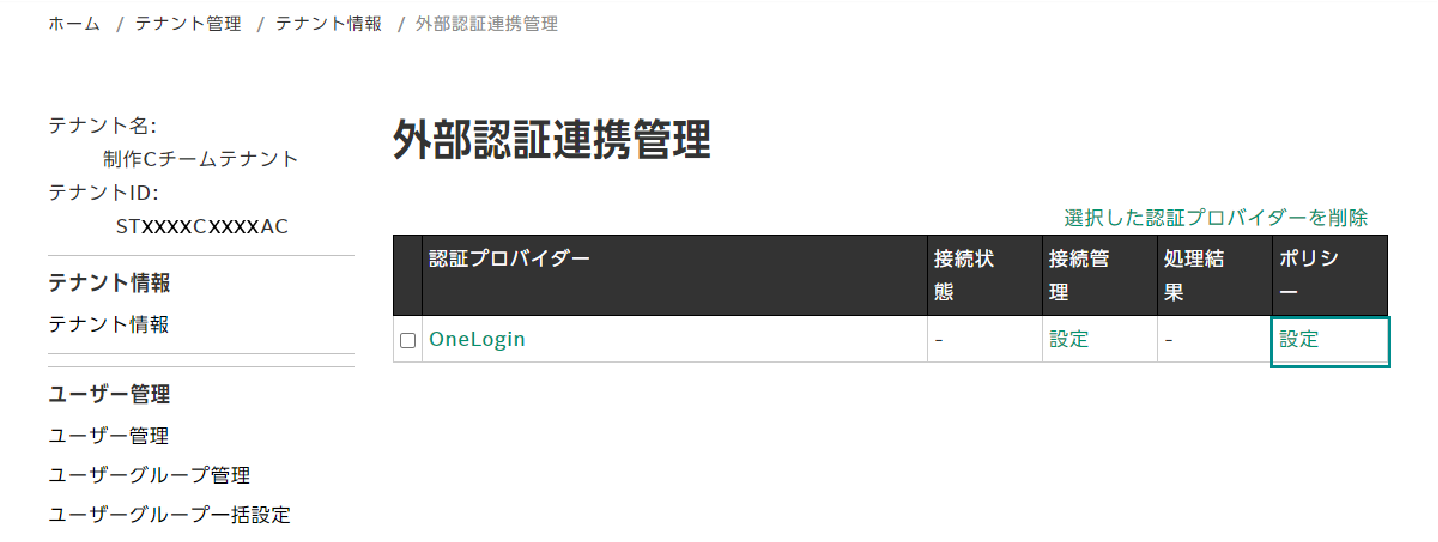
外部認証連携管理画面
- 各項目を設定します。
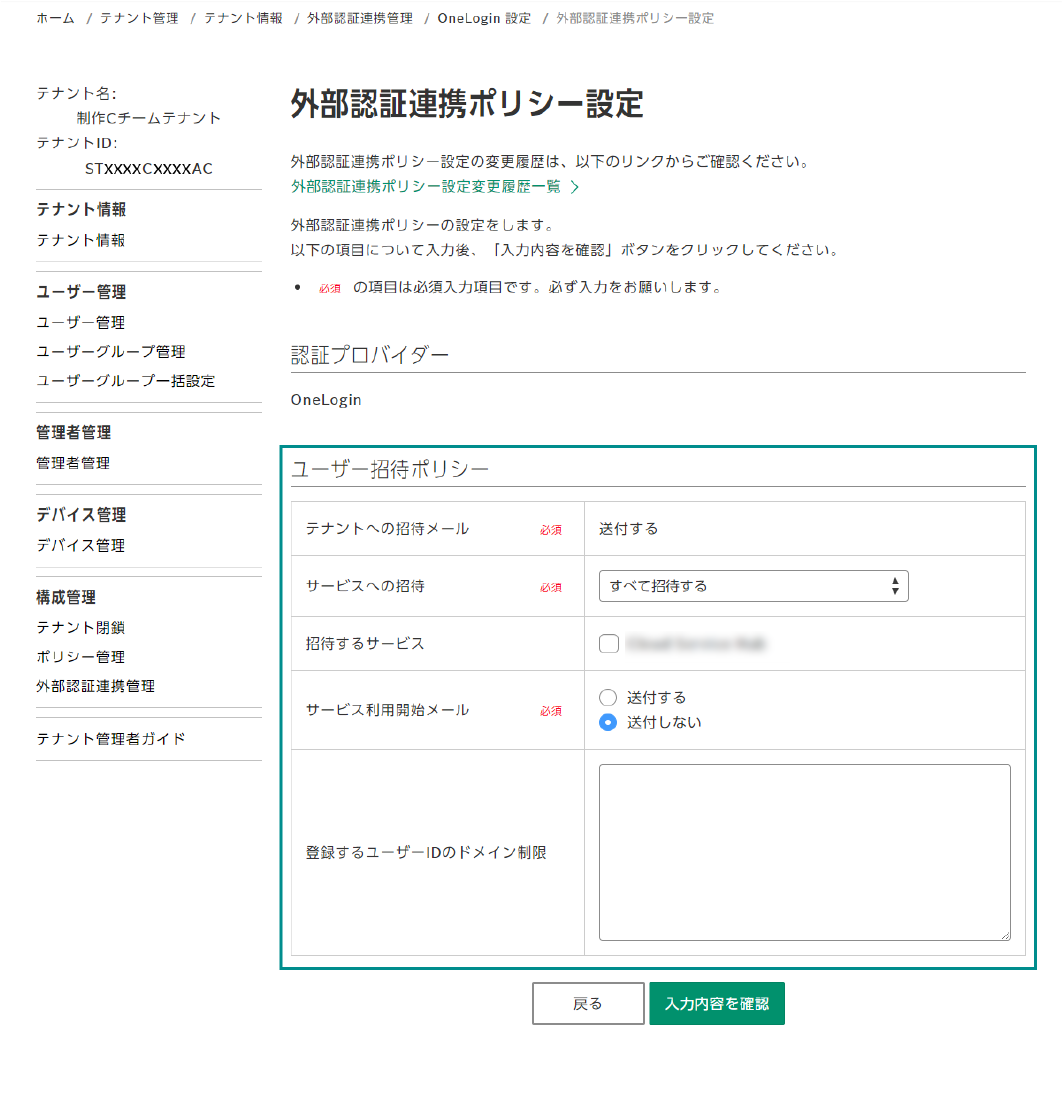
外部認証連携ポリシー設定画面
表示 内容 テナントへの招待メール テナントへの招待メールを送付します。 サービスへの招待 サービスへの招待方法を設定できます。[すべて招待する]、[選択して招待する]、[招待しない]から選択できます。 招待するサービス [サービスへの招待]で[選択して招待する]を選択した場合、招待するサービスのチェックボックスにチェックを付けます。 サービス利用開始メール ユーザーをテナントに登録するとき、サービスの利用開始メールを送付するかどうかを選択できます。 登録するユーザーIDのドメイン制限 招待するユーザーをドメインによって制限する場合、外部認証連携を許可するドメインを入力します。制限しない場合は、空白のままにします。
ドメイン制限に指定したドメインと異なるドメインのユーザーの場合、そのユーザーは外部認証連携されません。- 外部認証連携している認証プロバイダーにユーザーを追加した場合、テナントに登録されると同時にサービスにも招待されます。
- 外部認証連携ポリシー設定の変更履歴は、[外部認証連携ポリシー設定変更履歴一覧]をクリックすると表示されます。
- [入力内容を確認]をクリックします。
- 設定した内容を確認して、[設定]をクリックします。
OneLoginのポリシーが更新されます。
